

作者: Gina Barrow, 最新更新: 2022年1月24日
iPhone 存储空间永远无法比您首次购买手机时随附的默认存储空间进一步升级。 这就是为什么必须在购买时考虑您需要的实际设备存储空间。
即使你 购买更多存储空间 iPhone,它不会扩展您设备的物理存储。 Apple 提供 5GB 的免费 iCloud 存储空间来存储照片、文档、视频、音乐等。
但是,如果您需要手机存储,因为您 iPhone 空间不足,您可能需要删除 iPhone 上较旧且不太重要的内容。 应用程序、照片、大型视频、垃圾文件等是消耗手机存储空间的常见罪魁祸首。
您可以通过将重要数据传输到其他设备(如计算机、闪存驱动器和其他云服务)来管理您的空间。
在本文中,我们将详细了解如何快速方便地回收手机存储空间。
第 1 部分。如何在 iPhone 上购买更多 iCloud 存储第 2 部分。 如何在 iPhone 上获得更多存储空间第 3 部分。 如何在 iPhone 上传输数据以节省更多空间部分4。 概要
让我们从购买更多开始 iCloud的 先存储。 由于您无法增加设备的物理存储空间,因此您可以使用 iCloud 进行升级以保存重要数据。
查看下表了解完整的 iCloud 存储和定价。
|
5GB |
购买 iPhone 后免费 |
|
GB 50 |
$ 0.99 /月 |
|
200GB |
$ 2.99 /月 |
|
2TB |
$ 9.99 /月 |
普通用户已经可以享受 50GB 的 iCloud 计划,而如果您是活跃的 iPhone 用户并且需要更多空间,则可以选择 200GB 或更多。
如果您已启用 家庭共享 在 iPhone 上,您还可以共享刚刚升级的 iCloud 存储。
要在 iPhone 上购买更多存储空间,请遵循以下指南:
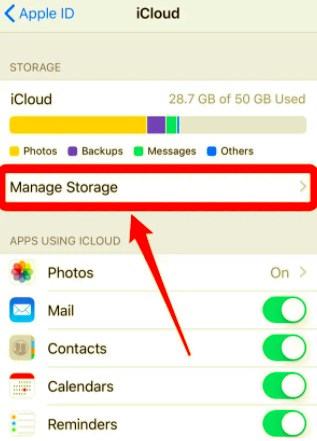
您将立即被收取费用并自动续订 每个月 或直到您取消订阅。 如果您想通过选择比您当前拥有的更低的计划来降级您的计划,请执行相同的过程。
除了在 iPhone 上购买更多存储空间外,您还可以使用 Mac 电脑升级您的 iCloud 存储空间计划。 就是这样:
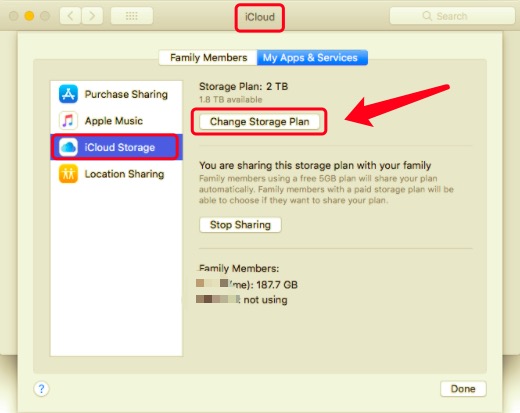
最快的方法 在 iPhone 上回收更多存储空间 就是做一次彻底的清理。 您需要使用专业工具来确保您的 iPhone 没有可能占用您设备空间的隐藏数据和不需要的文件。
FoneDog iPhone 清洁剂 是一款全面而强大的软件,提供多种清理选项。 它消除了您的思考和决定部分,您只需单击即可擦除 iPhone 上不再重要的数据。
FoneDog iPhone Cleaner 提供以下功能:
无需学习如何在 iPhone 上购买更多存储空间,您只需在 iPhone 上释放一些存储空间即可。 您可以使用 FoneDog iPhone Cleaner 轻松完成:
按照屏幕上的说明,在您的计算机上下载并安装 FoneDog iPhone Cleaner。 安装后,启动程序并通过输入您的电子邮件地址和密码注册一个帐户。
接下来,用 USB 数据线连接你的 iPhone 并等待一段时间被识别。 一旦检测到,您将看到设备的详细信息,包括存储状态
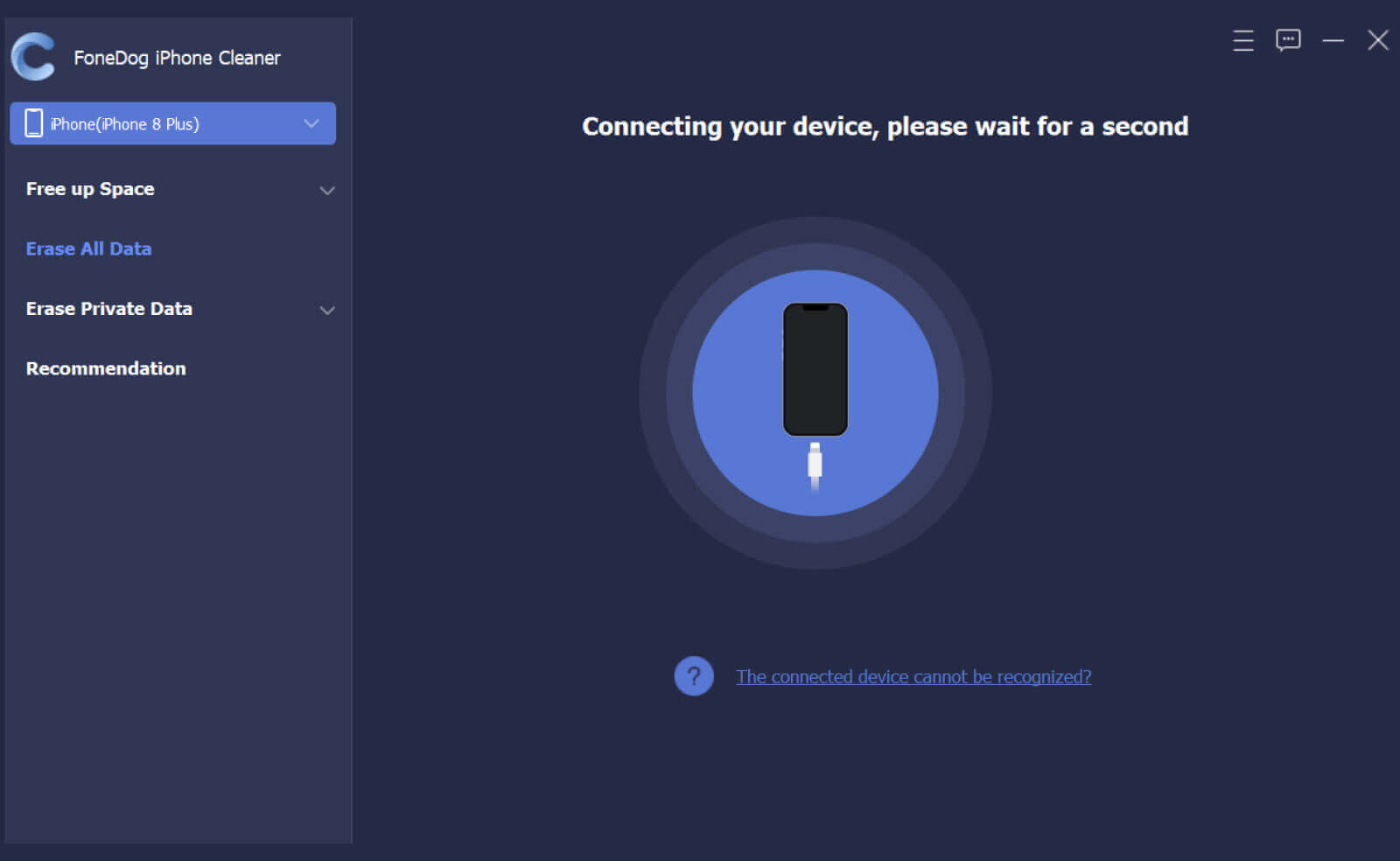
通过查看您当前的存储状态,您现在可以决定释放设备上的空间。 你可以做一个 快速扫描 让软件在您的设备中快速运行并删除不需要的数据。
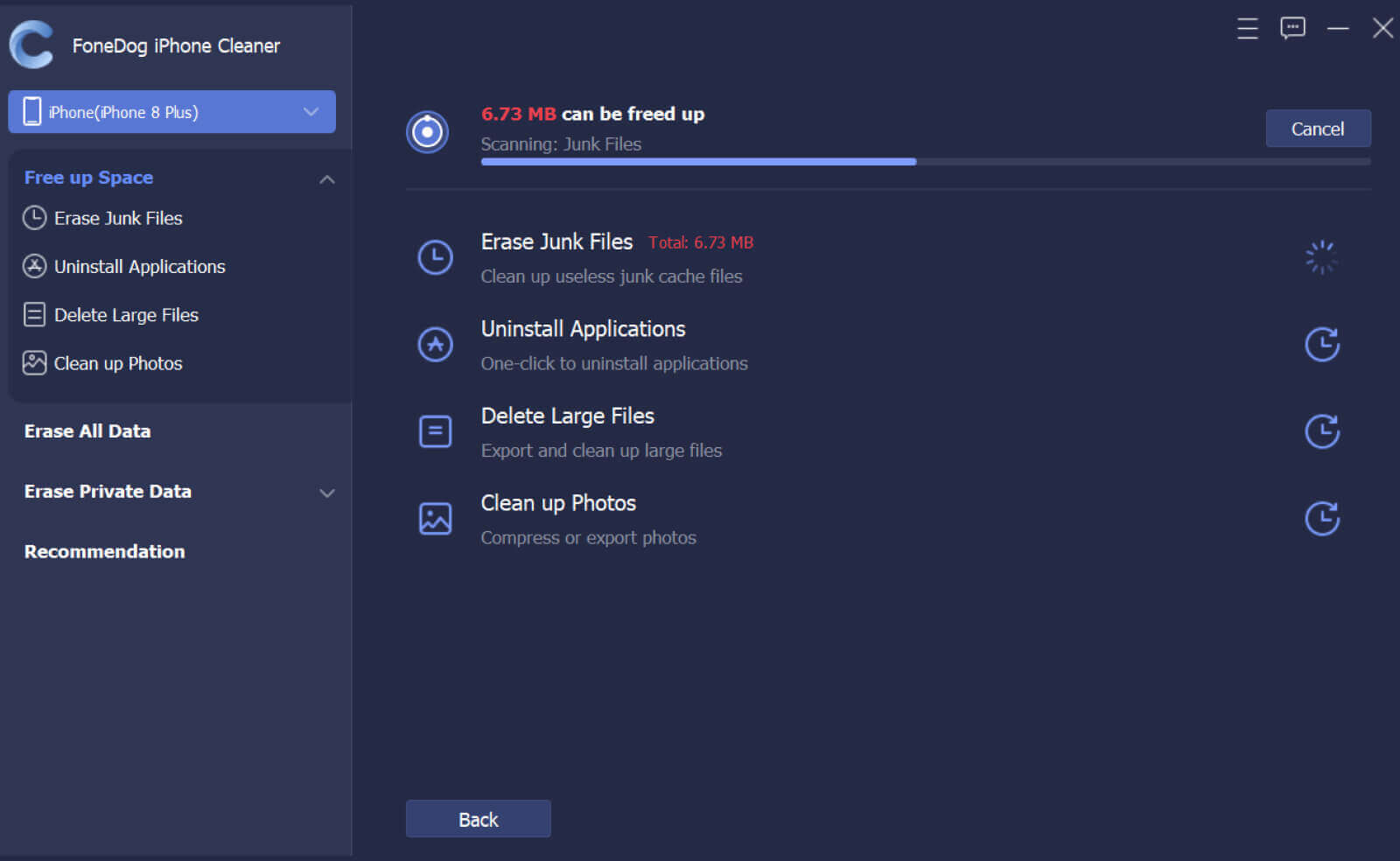
点击 释放空间 左侧的菜单以全面清理您的 iPhone。 通过使用此功能,您将摆脱缓存项目、冗余数据、旧文件等等。
在此菜单下,您将找到选项,擦除垃圾文件,删除大文件,清理照片和卸载应用程序
勾选要删除的每个项目的框,然后单击 抹去 按钮。 对您选择的每个清理选项执行相同的操作。
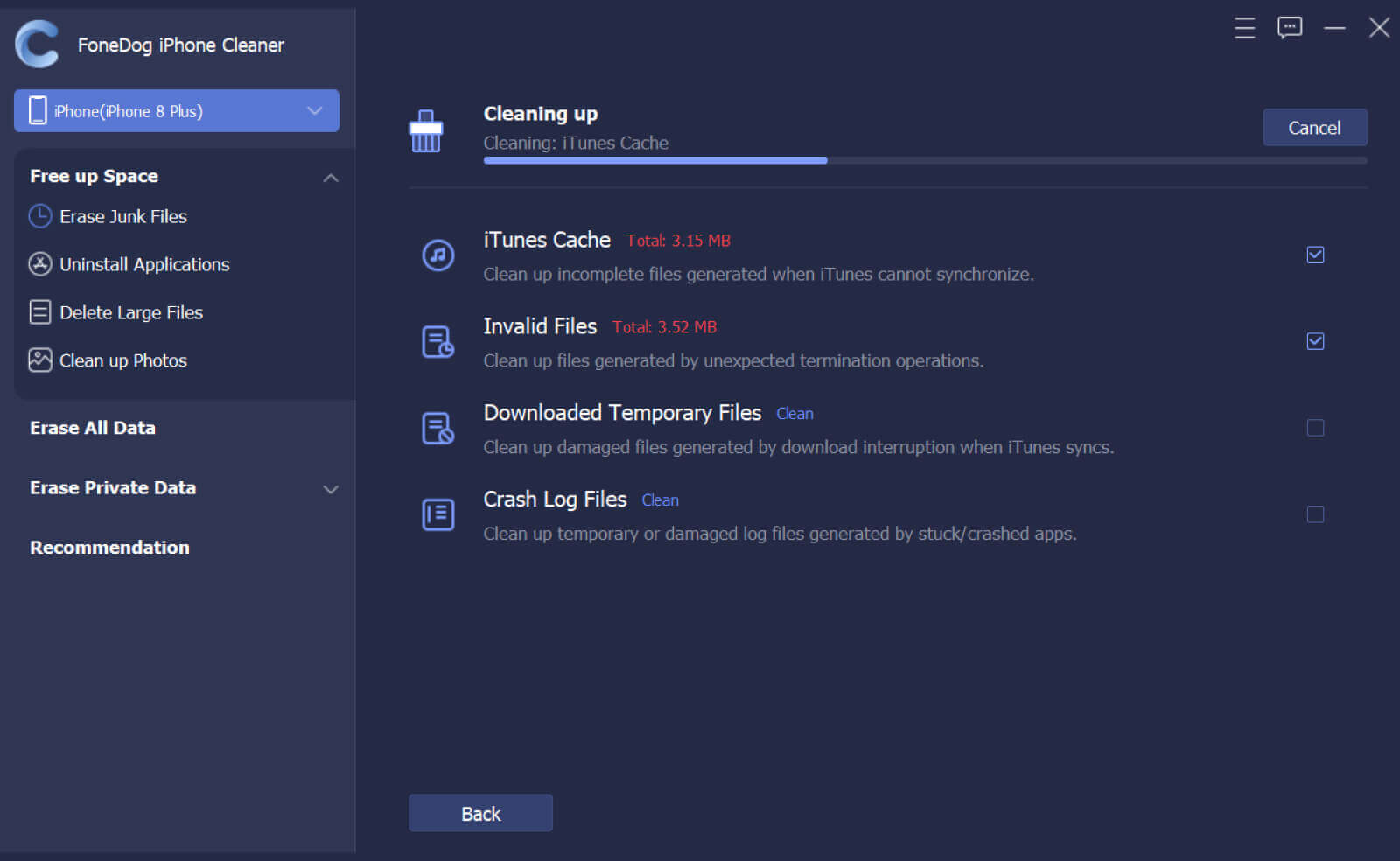
除了在 iPhone 上购买更多存储空间外,在 iPhone 上重新获得存储空间的另一个选择是将文件传输到另一个平台或设备。 您可以在有或没有计算机的情况下传输数据。
在开始迁移数据之前,您需要有一个 iPhone 闪存盘。 这种闪存驱动器无需计算机即可轻松直接地连接到您的 iPhone。
这种闪存盘有自己的数据传输应用程序,您可以将其安装在 iPhone 上以建立连接。
除了使用传统的 USB 到计算机的传输方式外,您还可以使用第三方传输软件来帮助您从 iPhone 迁移所有文件以释放空间。
您可以使用的最推荐的软件之一是 FoneDog电话转移. 它使您可以跨 iOS 设备甚至跨平台无缝移动文件。
人们也读iPhone存储问题:如何解决“没有足够的存储”错误为什么我的iPhone没有存储空间? –快速修复
如何以 在 iPhone 上购买更多存储空间? 您可以找到无数的选项来提升和优化您的设备。
首先,您可以清除设备中所有隐藏和不需要的数据,以回收您的存储空间。 这是最理想的方法,因为您无法对设备存储进行物理升级。 FoneDog iPhone 清洁剂 是您需要执行全面清理时使用的最佳软件。
您可以做的下一件事是升级您的 iCloud 计划以更好地利用它并移动您的其他数据。 最后,您可以将文件传输到另一个平台以释放 iPhone 上的一些空间。
无论您使用什么选项,这一切都归结为您希望如何让您的 iPhone 保持运行并处于完美状态。
发表评论
评论
热门文章
/
有趣乏味
/
简单困难
谢谢! 这是您的选择:
Excellent
评分: 4.7 / 5 (基于 80 评级)